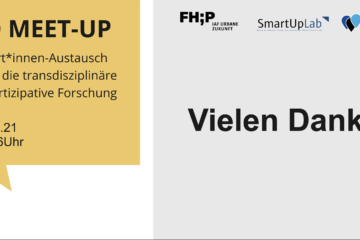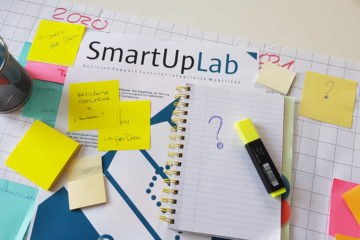Tools für die Zusammenarbeit online – Teil 1: Miro
Da unser Forschungsprojekt SmartUpLab aufgrund der Corona-Pandemie seit Beginn fast ausschließlich remote stattfindet, haben wir einige Tools ausprobiert, welche uns die Zusammenarbeit intern und mit unseren Stakeholder erleichtern. Diese wollen wir in dieser Serie kurz vorstellen.
Was ist miro?
Eines meiner persönlichen Lieblingstools der letzten Wochen ist miro geworden. Miro ersetzt quasi das klassische Whiteboard oder Flipchart. Doch durch intelligente Funktionen, ist es aber auch ein klasse Präsentations- und Kommunikationstool. Dank seiner einfachen und intuitiven Bedienung ist es auch für neue Nutzer schnell zu bedienen. Das simpelste Element auf einem Miro Board sind Post-its. Man kann weitere Teilnehmer einfach zum Board hinzufügen, diese werden durch eine E-Mail benachrichtig und haben direkt Zugriff. Durch die Zusammenarbeit in Echtzeit können mehrere Benutzer gleichzeitig mit dem Board interagieren und Inhalte erstellen. Man sieht jeweils den Mauszeiger der anderen Nutzer und deren Aktionen in Echtzeit, das erhöht das „Zusammensein-Gefühl“ im digitalen Raum und macht eine virtuelle oder hybride Zusammenarbeit einfach.
Wie wir miro im SmartUpLab nutzen
Im SmartUpLab nutzen wir miro für interne Zwecke, wie Projektplanung, Retrospektiven, User Story Mapping oder einfach zum Brainstorming. Hier mal ein Screenshot von verschiedenen internen Inhalten:
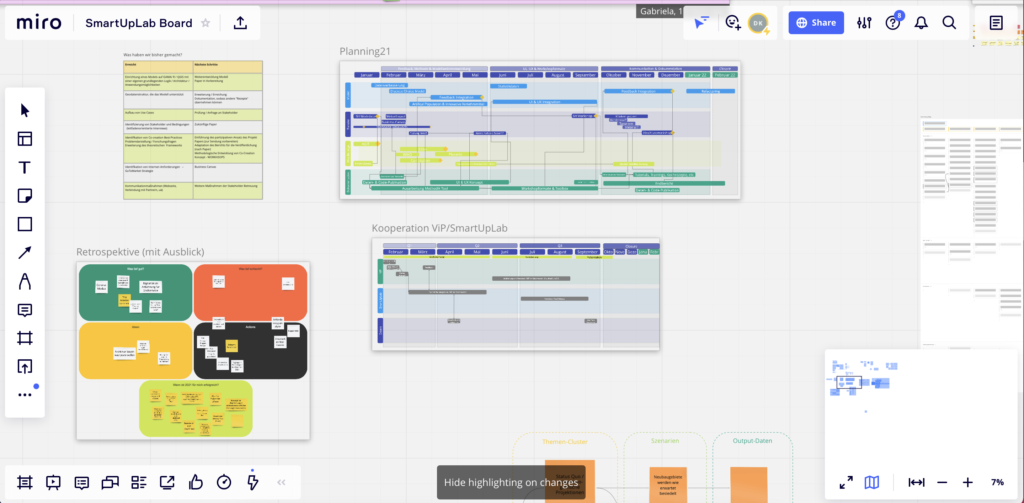
Vorteile von miro
Ein weiterer Vorteil von Miro ist die Verfügbarkeit von so genannten Templates. Das sind vorgefertigte Visualisierungen oder gar Methoden, welche unter anderem von der Community zur Verfügung gestellt wurden. So kann man einfach per Mausklick Tabellen, Koordinatensysteme, Radare, Ideen-Stage-Gate-Tunnel, Kanban Boards, Roadmaps und viele weitere Inhalte kostenlos verwenden. Außerdem bestehen noch weitere Integrationsmöglichkeiten zu weiteren Tools, so genannte Apps.
Im virtuellen oder hybriden Workshop-Setting sind komfortable Moderationsfunktionen hilfreich. Da das Board sehr groß und inhaltsreich sein kann, kann man alle Nutzer seinen Mauszeiger und Zoom folgen lassen. So sieht jeder Nutzer immer das, was man selber (als Moderator oder Präsentierender) auch sieht. Zudem gibt es die Möglichkeit den Bildschirm zu teilen. Auch kann man einfach Votings durchführen, einen Timer benutzen, Nachrichten schreiben und vieles mehr.
Nachteile von miro
Es gibt aber auch einige Nachteile und Herausforderungen. Eine Exportfunktion ist vorhanden, jedoch sind teilweise Inhalte nur schwer in andere Programme integrierbar. Man muss also aufpassen, in welcher Art man mit den in miro erstellten Inhalten weiterarbeitet oder wie diese archiviert werden sollen.
Zudem ist ein Konto erforderlich, manche Teilnehmer berichteten, dass sie sich nicht einloggen konnten oder keinen Zugriff auf das Board hatten.
Das Einbinden von anderen Medien, wie Powerpoint, Excel oder PDFs ist möglich, jedoch nicht so komfortabel oder gut formatiert. Zum Beispiel kann man nicht für alle Teilnehmer durch ein Dokument scrollen und die jeweiligen Seiten den andere zeigen. Hierfür habe ich dann Screenshots von einzelnen Powerpoint Folien gemacht und diese einzeln ins Board kopiert.
Erweiterte Funktionen sind in Miro kostenpflichtig. Das kann schnell der Fall sein, wenn man zum Beispiel mehrere Boards erstellen möchte, welche nicht von allen Teilnehmern sichtbar sein soll (zum Beispiel je Kunde ein Board). Ich nutze die Academic-Version von Miro und habe somit vollen Zugriff auf alle Funktionen.
Hilfe zu den ersten Schritten
Eine kurze Einführung gibt es hier: